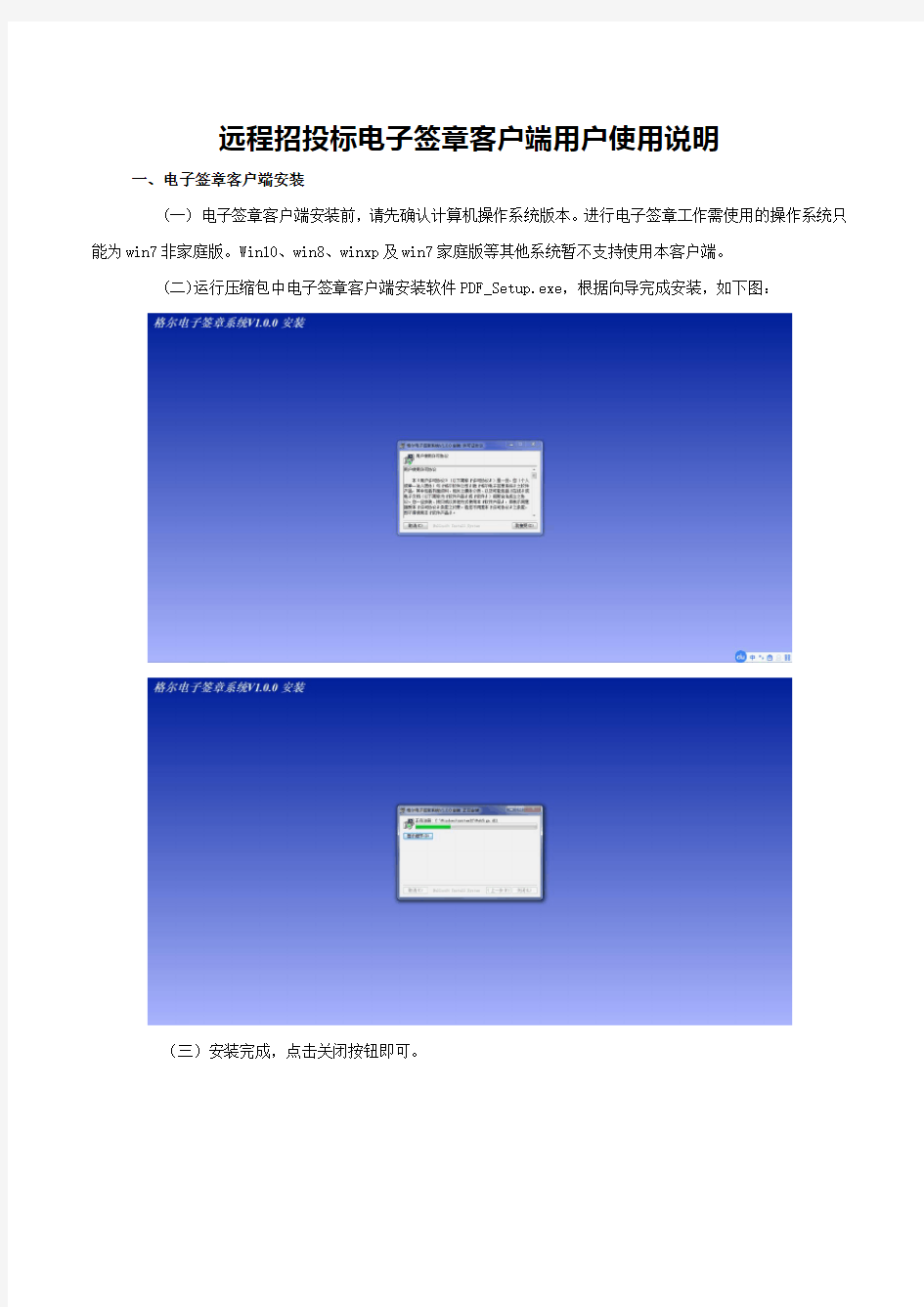

远程招投标电子签章客户端用户使用说明
一、电子签章客户端安装
(一) 电子签章客户端安装前,请先确认计算机操作系统版本。进行电子签章工作需使用的操作系统只能为win7非家庭版。Win10、win8、winxp及win7家庭版等其他系统暂不支持使用本客户端。
(二)运行压缩包中电子签章客户端安装软件PDF_Setup.exe,根据向导完成安装,如下图:
(三)安装完成,点击关闭按钮即可。
二、设置服务器地址
(一)安装电子签章客户端安装软件后,需对客户端服务器地址进行设置。请点击“开始菜单”→“所有程序”→“格尔电子签章系统V1.0.0”→“设置服务器地址”,如下图:
(二)打开设置界面,设置印章管理平台地址,如下图:
天津市政府采购中心印章服务器地址 (IP地址:218.67.246.33 端口号:9230)
(三)设置IP地址后,点击“确认”,服务器地址设置完成。
三、制作或打开pdf文件
(一)安装完电子签章客户端软件后,计算机桌面会出现电子签章客户端“winaip”的快捷方式,如下图:
(二)双击打开程序,如下图:
(三)选择工具栏的黄色文件夹按钮,或从“菜单栏→文件→打开”选择本地文件,可以直接选择PDF文件打开或选择word文件打开。
选择word文件会出现以下转化PDF的等待提示信息,根据word文件大小转化工作可能持续几分钟,如下图:
(四)等待转化完毕,文件已打开。
特别提示:部分机器因机器权限原因只能转化word文件的部分页面,此时建议供应商使用word文件另存为pdf文件,再用电子签章客户端软件winaip打开转化好的pdf文件。或者使用在电子签章客户端软件winaip 图标上点击右键并在下拉菜单中选择以管理员身份运行后使用电子签章客户端软件winaip进行转化。
四、加盖电子签章
(一)电子签章客户端软件只有USBKey插入后才能正常登录,并对PDF进行签章。所以要保证盖章前插入USBKey,插入USBKey后系统右下角会显示如下图标:
(二)正常打开PDF文件,进行用户身份登录验证,如下图:
点击工具栏的图标,或从“菜单栏→用户→用户登录”登陆,如下图:
(三)用户选择“远程用户”,用户名称、登录密码需为空,服务器地址无需填写,点击“登录”。
(四)登录后,工具栏的“盖章”按钮变亮表明用户身份认证成功,如下图:
(五)点击对PDF进行加盖电子签章,鼠标在页面需加盖公章处再次单击加盖电子签章成功。加盖电子签章时需要输入USBKey PIN码。USBKey PIN码已在供应商领取USBKey时由天津市电子认证中心一并发放。丢失或PIN码遗忘请致电天津市电子认证中心咨询。
电子签章系统投标技术参考方案 2014年11月
第1章系统总体设计 1.1设计原则 1.1.1安全性 电子印章系统基于国际公认的公钥基础设施(PKI)体系,采用著名的RSA非对称加密算法(2048位)对印章进行数字签名,能保证签章身份的可鉴别性,防止对签章的否认与抵赖。 1.1.2易用性 电子印章安全设备易用,电子印章产品同时可支持十几种USB-KEY设备(包括指纹仪),签章时只需点击盖章,输入密码后即可从已插入的各个设备中取得印章。电子印章验证易用,验证印章时,只需在想要验证的印章上右击验证即可。系统提示和帮助信息准确、及时。当鼠标移动到印章图像上时,可以自动提示印章的的相关信息和验证结果等。 1.1.3开放性 从技术体系上,采取基于Microsoft .NET平台,C/S与B/S架构混合的体系。此结构既支持电子印章分散式应用,也支持与基于B/S结构的业务系统无缝结合应用。Web 应用使用HTTP+XML技术,保证用户在不同操作系统终端上使用印章平台功能。 1.1.4扩展性 电子印章系统采用了完全安全控件化技术,分散式与集中式应用并存的应用模式,因此,电子印章系统可用于OA、行政审批等各个业务系统中。 1.2总体结构设计
图:电子印章系统总体架构图 电子印章服务器承担电子印章的统一制作、发放、管理、安全控制等各项功 能,通过服务器端将事先扫描好的签名、公章图案与数字证书、数字水印、 用户身份信息等绑定,制作生成电子印章,并导入到USB-Key 等存储设备中, 发放给每个用户。 电子印章客户端是在终端文档/流程上进行签名批注的客户端软件。 在和业务系统完成接口开发后,用户在需要签章的页面或文档上,插入 USB-Key ,即可使用电子印章客户端进行签名盖章操作。 第2章 系统功能设计 2.1 电子印章管理平台功能 2.1.1 印章管理 电子印章 管理平台 电子印章存放载体 (如加密U 盘) 客户端 (盖章、签批)
AMG2T-022-2011 天津卓朗科技发展有限公司详细设计说明书 编号: 版本: 语言: 变更记录
填表说明: 1.日期:2012-3-9。 2.版本:0.1。 3.变更说明:初稿。 4.作者:王毅。 目录 1.概述 (4 1.1编写目的 (4 1.2读者对象 (4 1.3参考文献 (4
1.4术语与缩写解释 (4 2.系统说明 (4 2.1说明 (4 2.2主要功能 (4 2.3设计约束 (5 2.4开发、测试与运行环境........................................................................................... 错误!未定义书签。 3.软件系统结构设计 (6 3.1总体架构 (6 3.2逻辑架构 (7 3.3物理结构................................................................................................................... 错误!未定义书签。 3.3.1软件部署结构(可选............................................................................... 错误!未定义书签。 3.3.2硬件部署结构............................................................................................... 错 误!未定义书签。 3.4实施步骤................................................................................................................... 错误!未定义书签。 4.综合考虑 (8 4.1稳定性和可扩展性 (8
PDF电子签章系统用户使用手册 天津市政府采购中心
目录 第一章客户端安装 (3) 一、安装PDF电子印章系统软件标准版 (3) 第二章PDF客户端签章 (4) 一、设置服务器地址 (4) 二、转化本地文件 (4) 三、用户身份登录验证 (6) 四、PDF盖章 (7) 五、文件保存 (7) 六、文件阅读 (7)
第一章客户端安装 一、安装PDF电子印章系统软件标准版 系统配置: Windowsxp 以上版本。(Windows xp、win7、win8) 需要软件: PDF_Setup.exe 安装步骤: 运行PDF电子印章系统软件安装程序,根据向导完成安装。(各步骤图例如下) 图一 图二 安装完成,点击关闭按钮即可。
第二章PDF客户端签章 一、设置服务器地址 安装电子印章后,客户端“开始菜单”→“所有程序”→“格尔电子签章系统V1.0.0”→“设置服务器地址”,如下图: 打开设置界面,设置印章管理平台地址,如下图: 天津市政府采购中心印章地址:(IP地址:218.67.246.33 端口号:9230) 设置IP地址后,点击“确认”。 设置服务器地址完成。 二、转化本地文件 安装完PDF电子印章组件后,计算机桌面会出现电子印章工具“winaip”,如下图: 双击打开程序,如下图:
选择工具栏的黄色文件夹按钮,或从“菜单栏→文件→打开”选择本地文件,可以直接选择PDF 文件打开或选择word文件打开,选择word文件会出现一下转化PDF的等待提示信息,如下图: 等待转化完毕后,文件已经是PDF文件。
三、用户身份登录验证 正常打开PDF文件后,如下图: PDF盖章必须有用户登录才能进行盖章,所以要保证盖章前要插入ukey,系统右下角有显示 只有ukey插入后才能正常登录,才能对PDF进行签章。 用户登录,点击工具栏的,或从“菜单栏→用户→用户登录”登陆,如下图: 用户选择“远程用户”,无需输入用户名称、登录密码、服务器地址,点击“登录”。
iSignature For OFFICE ——电子签章 Version 5 《普及版用户使用手册》 iSignature电子签章 江西金格网络科技有限责任公司版权所有 地址:江西南昌高新开发区高新大道南大科技园A座四楼 网址:https://www.doczj.com/doc/5b13826602.html, 邮件:support@https://www.doczj.com/doc/5b13826602.html, 电话:0791-*******/8115221 版本:iSignature普及版(Office V5.0.2.48)
尊敬的用户: 您好!感谢您使用iSignature金格电子签章系统,请您在使用电子签章系统之前,认真阅读用户使用手册,它将帮助您在使用时,提高您的使用效率。
目录 一、iSignature产品组成 (4) 二、iSignature运行环境 (5) 三、iSignature安装及卸载 (5) 3.1、系统安装 (5) 3.2、系统卸载 (7) 四、电子签章使用说明 (8) 4.1、产品简述 (8) 4.2、操作说明 (8) 4.2.1、签章制作 (8) 4.2.2、签章查看 (11) 4.2.3、密码修改 (12) 4.2.4、日志查看 (13) 4.2.5、界面显示 (14) 4.2.6、文档盖章 (15) 4.2.7、文档验证 (17) 4.2.8、参数设置 (18) 4.2.9、移动设置 (19) 4.2.10、撤消签章 (20) 4.2.11、数字证书 (20) 4.2.12、数字签名 (21) 4.2.13、签名认证 (22) 4.2.14、查看证书 (23) 4.2.15、文档锁定 (24) 4.2.16、手写签名 (25) 4.2.17、版权信息 (29)
交易客户端使用说明书众城钢铁客户端说明文档 1
2
众城钢铁客户端说明文档 一登陆界面 LVS.Dat为后缀名的文件是用来保存程序抬头宽度的文件。 支持多个客户端同时启动,生成的日志和预备单由用户名加以区分。 登录界面 图表 1 服务器信息:下拉菜单中能够选择你曾经设置的服务器,若需要新的服务器,则由通讯设置设置,具体信息由通讯设置按钮 进行设置。注:具体设置方法下面介绍 用户名输入框:输入要登录的用户名。 密码输入框: 输入要登录用户名的密码。 。。。按钮:点击此按钮出现软键盘(只对密码有效)。注:具体设置方法下面介绍 3
保存登录用户名选框:选中则会自动记录用户名信息,下 次登录时自动显示。若不选则不会保存。 确定按钮:若没有输入用户名,则会提示”用户名不能为空”;若没有输入服务器,则会提示”请选择服务器”;密码允许为 空;用户信息输入完毕后,若用户名密码错误,则提示” 登录失败,请输入正确的用户名或密码”;若服务器地址 错误或服务器没有启动,则提示”服务器地址错误或服 务器没有启动”;若一切无误,则进入主界面。 下拉菜单执行鼠标滚轴操作和键盘上下键。 通讯设置界面 4
图表 2 增加按钮: 点击增加按钮则会弹出服务器信息框(如下): 图表 3 服务器名:输入你要连接的服务器的名称。 地址:输入你要连接的服务器的IP。 交易端口,行情回报端口:输入服务器开放的相应端口。 确定按钮:点击后将此次信息保存。 取消按钮:点击后将放弃该次操作。 修改按钮:在地址的下拉菜单中选中要修改的内容,点击该按钮跳出提示框(如图表3),可对该条内容进行修改。 5
电子签章服务器 产品白皮书
1 项目背景 为了提交办公效率,节省办公时间,减少人力支出,更好了实现无纸化,低碳化,各个单位部门都使用了办公自动化系统,实现的办公文件的电子化,通过网络发送文件减少传递的时间。 2 系统情况 目前的系统已经实现的办公流程的自动化,公文的电子化,节省了人力和办公时间,但是更具传统的公文都有审批的的需求,需要在某领导或某一个特定位置对文档进行定稿盖章,对公文添加它的有效性。且每天可能有很多的公文需要办理,为了节省时间和人力成本,我们提供了电子签章服务器产品,即由服务器端自动完成文档格式转换和电子签章等操作。 3 电子签章服务器功能 电子签章服务器包含下面三个功能模块:印模管理和印章管理模块、文件格式转换和任务管理模块、系统管理模块。 3.1印模和印章管理模块 通过新图片的申请,审批,印章的制作,完成印章的录入工作。包括印模管理、印章管理等功能。 电子签章服务器采用先进的支持跨平台的Apache+PHP的技术架构。数据库支持目前所有常用的关系型数据库,如:Oracle、MSSQL、MYSQL。 印模管理: 包括印模的申请、印模审批、印模管理。 印模申请:提交印章图片,申请印章制作。同时印模进入印模库。
印模审批:如印模审批通过,则进入印章制作流程。 印模管理:印模图片的删除、编辑、修改。 印章管理: 印章制作:通过申请的印模申请,进入印章制作,印章制作后进入印章库。 印章管理:印章的停用、启用、删除。 印章权限设置:印章权限设置,允许印章授权给用户、角色、部门使用。非授权用户无法使用印章。 3.2文档格式转换和任务管理模块 本模块为系统的核心功能模块,完成文档格式转换和文档的自动盖章功能,并能通过管理平台查看系统工作状态和任务状态。 文档格式转换:能支持将office文档、wps文档、HTML转换成PDF格式,常见的文档格式转换方案有以下几种: 1)word、WPS转换成PDF,word文档可以直接转换成PDF格式,然后实现PDF盖章; 2)HTML转换成PDF有两种方式:一是直接调用IE打印功能将HTML 虚拟打印成PDF,然后提交PDF盖章;另一种是HTML采用电子 表单技术,采用固定模板将动态表单数据提交到签章服务器,然后 服务器调用固定模板直接拼凑成PDF文档,实现转换,该方式要求 文档模板相对稳定的场景。
iSignature ——电子签章 系统管理员操作手册
目录 1.电子签章简介 (1) 2.电子签章运行环境要求 (2) 2.1操作系统: (2) 2.2办公软件: (2) 2.3硬件配置: (3) 2.4显示设备: (4) 2.5扫描设备: (4) 2.6输出设备: (4) 3.电子签章客户端的安装与卸载 (5) 3.1电子签章客户端安装 (5) 3.2KEY驱动安装 (8) 3.3网络配置 (11) 3.4软件升级 (12) 3.5电子签章客户端卸载 (12) 3.6KEY驱动卸载 (15) 4.电子签章使用说明 (18) 4.1签章查看 (18) 4.2密码修改 (19) 4.3文档锁定 (19) 4.4文档解锁 (21) 4.5撤销签章 (22) 4.6参数设置 (24) 5.正文查看插件(iWebOffice2009全文批注)的安装 (26) 5.1适用场景 (26) 5.2安装步骤(以IE10版本为例) (26) 6.常见问题及处理 (31) 6.1问题一 (31) i
6.2问题二 (31) 6.3问题三 (32) 6.4问题四 (32) 6.5问题五 (33) 6.6问题六 (33) 6.7问题七 (33) 6.8问题八 (35) ii
1.电子签章简介 电子签章是电子签名的一种表现形式,利用图像处理技术将电子签名操作转化为与纸质文件盖章操作相同的可视效果,同时利用电子签名技术保障电子信息的真实性和完整性以及签名人的不可否认性。 iSignature电子签章采用软件和硬件相结合的方式设计,软件部分采用ActiveX技术开发,将电子印章和签名技术完美结合的应用软件系统。硬件部分采用Key智能密码设备(通称智能密码钥匙盘),用于存放单位或个人数字证书、用户所属标识和单位印章或个人签名信息,并进行硬件级签名运算,确保签章数据不可能复制性。 1
移动视频客户端使用说明书
一.运行环境 硬件:移动终端设备、摄像头。 软件:WindowsCE 操作系统、移动电话网、 IP网。 二.程序安装 将程序安装包文件[ScovideoSetUp.ARM.CAB]拷贝到手机的任一目录下,点击文件即可自动安装,安装后会在程序菜单下显示名称为[ScoMobileVideo]的蓝色图标。安装后的程序文件放在[Program Files-ScoVideo]文件夹下。 三.功能概述 运行本客户端程序的移动终端设备通过自身摄像头进行实时视频采集,将视频数据编码成.264格式后上传至IP网上指定的直播服务器,直播服务器将此实时视频作为一个处于运行状态的视频频道。其它任一运行本客户端程序的移动终端设备可以连接此直播服务器上任一运行状态的视频频道进行实时视频播放。
四.程序启动 1.)在程序菜单中点击此程序图标程序运行,显示如下程序画面: 图4-1 登录以前<视频应用>按钮为不可用状态。 五.参数配置 点击图4-1对话框中的<本地配置>按钮,显示参数配置画面,如下图所示:
图5-1 网络类型:连接移动网络的类型 Test按钮:检测当前网络类型连接是否可用(网络连通但不稳定时可能会test失败)。 管理服务器IP:WEB服务器所在机器的IP地址 http端口:WEB服务器的http端口,传输一般数据时用。 https端口:WEB服务器的https端口,登录时用。 登录账号:WEB服务器上设置的用户名 登录密码:WEB服务器上设置的密码 保存按钮:将以上参数保存到本机的配置文件 返回按钮:关闭此画面,返回到主登录画面。 六.用户登录 点击图3-1对话框中的<登录>按钮,程序即向WEB管理服务器发送认证请求,如果认证成功则显示如下提示画面:
DES客户端使用设置说明 客户端通过IE浏览器访问DES系统,由于各IE版本的安全性设置不尽相同,对正常使用系统功能可能会有影响。下面针对客户端浏览器的正确设置给出具体说明,以IE6.0设置为例,其他版本设置方式稍有不同。 1.客户端IE版本 要求使用Microsoft Internet Explorer 6.0以上版本。 2.允许弹出窗口设置 影响内容: 登录DES页面后点击某些功能按钮需要打开新的IE窗口(例如点击报表编号执行报表),此时无反应。 设置方法: 1)在IE工具栏中点击工具->Internet选项…: 2)在选项窗口选择“隐私”标签,在“弹出窗口组织程序”中将复选框取消 选中:
3)如果希望仍然限制其他站点的弹出窗口,可在上一页面中仍然选中复选 框,点击“设置”按钮,在输入地址的编辑框中输入DES登录页面的地址,并点击“添加”按钮:
4)点击关闭完成设置。 3.信任站点设置 影响内容: 打开DES登录页面图片和输入框显示不正常; 在DES登录页面输入正确的用户和密码后页面不跳转,返回登录页面; 登录DES页面后在打开的新窗口中提示输入用户名和密码。 设置方法: 1)在IE工具栏中点击工具->Internet选项…:
2)在选项窗口选择“安全”标签,选中“受信任的站点”,再点击站点按钮: 3)在输入网址的编辑框中输入所有服务器的地址依次添加,包括DES的应用 服务器和报表服务器(包括集群的服务器地址),将窗口中的复选框取消选择,再点击添加按钮:
4)点击关闭和确定后完成设置。重新刷新页面。 4.隐私站点设置 影响内容: 登录DES页面后在打开的新窗口中提示输入用户名和密码。 设置方法: 1)在IE工具栏中点击工具->Internet选项…:
电子签章插件功能介绍
1 总体介绍 1.1 设计思路 iSignature金格电子签章系统产品采用ActiveX技术开发,将电子印章和数字签名技术完美结合为一体的应用软件系统。它可在Word、Excel、Html以及自主知识产权的GDF版式文件上实现手写电子签名和加盖电子印章;并可将签章和文件绑定在一起,通过密码验证、签名验证、数字证书确保文档防伪造、防篡改、防抵赖,安全可靠。 iSignature金格电子签章系统由支持PKI技术并带CPU的硬件和支持各种应用的软件组成。 硬件采用Key智能密码设备(通称智能密码钥匙盘),该设备是国家商业密码管理委员会定点生产的商用密码产品,通过了国家商业密码管理委员会的商用密码产品技术鉴定,该设备自带快速存储器和加密处理机制,用于存放单位或个人数字证书、用户所属标识和单位印章或个人签名信息,并进行硬件级签名运算,该设备通过USB接口与计算机相连,在使用时数字证书和签名印章等信息不会残留在内存或硬盘中,设备体积小,重量轻,携带方便。 iSignature金格电子签章V5版本采用全新内核,应用模块化、组件化设计思路,全面支持XML语言,丰富强大功能,具有扩展性、安全性、稳定性、兼容性特点,兼容性方面主要体现在与第三方软件(邮件、OA、ERP、档案软件等)无缝集成。 1.2 设计原则 安全性和合法性 遵循《中华人民共和国电子签名法》关于电子签名的规范,同时支持RSA算法和国密办SSF33算法,符合国家安全标准。 可靠性和先进性 采用自主知识产权的核心智能识别签认技术,确保文档安全可靠。采用COM、ActiveX技术开发,确保
认证客户端程序使用说明书 第一部分、安装指南 一、客户端程序适用操作系统: ●Windows2000(SP4) ●Windows2003 Server ●Windows2008 Server ●Windows XP ●Windows Vista ●Windows 7 (32位和64位操作系统分别有一个版本对应支持) 注:苹果电脑的Mac及Linux系统下的客户端程序详见校园网程序下载页面的其他说明。 二、安装过程 1、运行安装程序启动安装程序,如图1.1所示。 特别提醒: 由于认证客户端程序需要在开机时自动运行,且需要修改系统配置以配合网卡使用,因此安装时360安全卫士、金山毒霸等防护软件会提醒程序风险,请选择“允许操作”,并勾选“以后不再提醒”。 图1.1 2、在图1.1中点击“浏览”按钮选择安装路径,点击“开始安装”按钮开始安装,安装过程如图1.2所示。
图1.2 注:安装过程中会暂停本机的无线网络服务,重启电脑或运行客户端后自动恢复。 3、安装成功后,如图1.3或1.4所示,重启操作系统后,双击桌面的快捷方式即可开始认证。 图1.3 图1.4 注:有的电脑不会提醒重启电脑,请用户自行重启。 第二部分、使用指南 1、双击桌面的“认证客户端”快捷方式,即可打开程序认证界面,如图2.1所示:
图2.1 2、请在界面中输入用户名、密码。服务选项默认(首次安装不会出现),语言根据需要选择。如果本机有多块网卡, 请选择接有校园网网线的网卡(一般会自动识别为默认),点击“连接”按钮,认证客户端将进行认证过程,成功后客户端会最小化到任务栏,此时就可以访问网络资源。 3、点击认证界面的“设置”按钮,进入“系统配置”界面。在“系统信息”选单:内容是由客户端软件在运行后 自动获取的并且不可更改,主要包括当前的认证网卡IP地址相关信息。如图2.2所示: 图2.2 注:系统信息中具体“数值”根据用户电脑实际情况显示,图中数据只做参考
智能车牌识别停车场管理收费系统软件操作说明书 2017-05-17 10:56 多奥智能车牌识别停车场管理收费系统软件操作说明书 一、数据库的安装 安装数据库Microsoft SQL Server 2000 1)选择SQL Server 2000文件夹下的应用程序。 2)选择第一项,即安装SQL Server 2000组件(C)。 3)选择安装数据服务器(S)。 4)选择本地电脑(L)。 5)选择创建新的SQL Server实例,或安装客户端工具(C)。 6)选择服务器和客户端工具(S)。 7)选择默认。点击下一步。 8)选择典型,点击下一步。 9)选择使用本地系统账户,点击下一步。 10)选择混合模式与空密码,点击下一步。 11)继续下一步直到安装结束。重启电脑,数据库安装完成后。 二、停车场软件的安装 安装停车场软件 1)打开光盘,运行,根据提示安装完成后出现。
2)选择“创建本地数据库”,点击“执行选择”后出现连接数据库的界面, 3)点击“连接数据库”后,创建数据库、备份数据库、还原数据库的按钮会显示出来。 4)点击“创建数据库”,创建数据库成功后,退出。再选择“安装加密狗” 5)点击“执行选择”,出现SoftDog Windows驱动安装和卸载程序界面 6)勾选“USB狗驱动”点击“安装”,安装成功后,退出。加密狗驱动安装完成。 三、停车场软件操作 软件的登陆 1)运行软件的安装包,安装好软件。 2)创建好数据库后,点击图标打开软件 3)出现智能停车场管理系统登录窗口,如图示2,输入用户编号101,点击三次回车,进入软件操作界面。或者输入用户编号101后,直接点击“确定”按钮进入软件操作界面
OA电子签章系统(iSignature电子签章)功能说明 随着办公自动化中对文档的安全性、真实性的要求不断的提高,特别是针对手写签名、电子印章需求更加严格,要求在Word/Excel文档上签名、盖章,需要实现签章可验证、可认证、防抵赖等功能。 iSignature电子签章系统:针对企事业单位中高规模电子签章信息化的软件产品,提升用户更加安全、可靠实现办公盖章电子化、签名电子化,满足电子签章综合应用,达到投入最高性价比。标准版采用软件和硬件相结合的方式设计,软件部分采用ActiveX技术开发,将电子印章和签名技术完美结合的应用软件系统。硬件部分采用Key智能密码设备(通称智能密码钥匙盘),该设备是国家商业密码管理委员会定点生产的商用密码产品,通过了国家商业密码管理委员会的商用密码产品技术鉴定,该设备自带快速存储器和加密处理机制,用于存放单位或个人数字证书、用户所属标识和单位印章或个人签名信息,并进行硬件级签名运算,确保签章数据不可能复制性。实施方便,界面友好,使用简单,安全性高。 手写签名、电子印章软件由签章钥匙盘和软件构成,签章钥匙盘自带CPU、快速存储器和加密处理机制,用于存放单位或个人数字证书、印章信息或签名信息。签章钥匙盘通过USB接口和计算机连接。软件自动嵌入到Word/Excel里,用来实现印章或签名。 手写签名、电子印章软件的软件部分组成:制章软件、签章软件、签章浏览三部分组成。 1.1.1.产品功能
1.1. 2. 产品特点 安全性:使用安全散列算法(SHA-1)、DES 加密算法以及PKI 框架(Public Key Interface )的电子签名和电子印章的绑定,个人私钥保存到USB 接口的一种集智能卡和读写器于一体的USB 加密钥匙EKEY 里面,此钥匙已经通过国家密码管理委员会和中国公安部的鉴定,并且是上海CA 认证中心标准产品。 验证性:可通过文档验证,浏览到被签章的文档名称、签章用户、签章单位、签章时间、签章名称,同时验证文档的内容是否被篡改,篡改后文档的印章自动显示失效。 便携性:电子文档一经签名或盖章,签章数据信息和文档绑定在一起,并可安全地进行传输。 开放性:系统完全兼容国际标准(x509,PKCS )证书格式,可以直接融入国家及国际组织的PKII 体系。 1.1.3. 产品设计 iSignature 签名电子印章系统由系统软件和签章钥匙盘构成,系统软件中使用的安全技术主要是数字签名技术,签章钥匙盘自带快速存储器和加密处理机制,用于存放单位或个人数字证书、印章信息或签名信息。签章钥匙盘通过USB 接口和计算机连接。软件自动嵌入到Office 里,主要用于完成在Word ,Excel 文档中的电子签章、文件完整性验证以及身份认证等功能。 产品设计结构图 CA 认证中心 数字证书颁发 数字证书认证 单位用户申请数字证书 单位用户领取数字证书 USB EKEY 钥匙盘 印章制作系 统 单位用户领取数字证书 USB EKEY 钥匙盘(已经 存储电子印章及单位和 Word 签名印章及验证系统 Excel 签名印章及验证系HTML 签名印章及验证系统 Word 文档 Excel 文档 HTML 文档
校园天翼宽带客户端(中大南方版)使用说明 中国电信 2013-08
一、安装下载说明 1.1 下载说明 下载页面https://www.doczj.com/doc/5b13826602.html,,点击客户端下载。 1.2注意事项 由于电信校园天翼宽带拨号驱动程序的安装期间会对系统驱动程序进行更新,请暂时停止运行360安全卫士等病毒防火墙,(win7系统右键管理员权限运行)再继续安装,以免出现异常。安装完成后,请及时重启电脑。 注意: 本客户端支持XP以及更高版本操作系统;WIN98,WIN2000操作系统,本客户端无法支持。 二、基本操作 2.1首次上线 用户首次上线时,如果使用的是初始密码,登录自助服务页面(如下图)建议修改密码,在修改后,可正常上网。
2.2密码修改 在自助服务页面输入登录账号和密码,选择登录方式为“学生登录”之后点击登录按钮即可进入自助管理平台界面。登陆成功后就可以修改密码。 在密码修改的界面中,输入原密码及新密码,点击“提交修改”按钮。系统在验证通过后,即可完成密码的修改。 密码修改后,后续的用户登录必须用新的密码进行登录。 问:我上次修改了密码后,又忘记了。怎么办? 答:可以和学校网络管理员联系,也可以携带有效身份证件到中国电信营业厅进行密码重置。
2.3上线 使用电信宽带客户端前,请保持校内认证畅通,若校内认证出现异常,请及时联系校内网管解决。 输入用户名(一般规则为学号,不需要输入学校域名)和修改后的密码,点击【上线】接口完成认证。 2.4下线 点击【下线】按钮,即可完成下线。 2.5关于自动升级 客户端认证成功后,如果发现有新版本可用,将会提示您进行升级。 强力推荐您执行此操作。 这对您的程序稳定性会有提高。 2.6查看版本 在程序左上角的菜单中,点击右键,选择【关于】可查看程序版本。
停车场收费软件 使 用 说 明
第一章概述 系统特点 本系统采用最新编程技术,界面友好,方便易用。 ●功能齐全,使用方便 管理员权限登录后,可以自由组合收费软件功能提供给值班员使用,灵活性强。 ●自动适应不同屏幕分辨率 支持1024×760等屏幕分辨率。分辨率高表示图像精度高,显示内容多。 ●支持脱机使用 支持临时卡脱机收费,联网后收费记录自动上传。 ●WINDOWS 认正规格编程 应用程序在WINDOWS环境中具有一致的界面和行为。只要用户使用过其他应用程序,他就会发现这个应用程序也是容易学会的。 第二章收费软件配置 注意:需要使用管理员账号登陆。普通值班员是不能对收费软件进行配置的。配置本机不会对其他收费软件照成影响。 管理员初始帐户admin 密码123456 2.1基本设置 恢复出场设置:点击[恢复默认设置]按钮后,收费软件设置将恢复默认设置. 应用程序模式: 目前版本仅支持TCP/IP模式。 显示内卡卡号:此模式下,显示在收费软件信息中的卡号为车卡的内码卡号,一般来说,内卡卡号较长,不易记忆。 显示印刷编号:此模式下,显示的卡号为车卡上印刷的编号,前提是在发行车卡的时候,需要将编号一起录入。 收费模式: 出口收费模式:此模式下,临时卡出场收费是在出口完成的,此时收费软件刷卡计费后,此临时卡就算出场,收费后临时卡就直接交由值班员。一般的停车场都是这种模式。 中央收费模式:此模式一般应用在出口没有值班员值守的情况下,临时卡在中央值班室缴费后,此临时卡会返回给车主,车主带着卡到出口,将临时卡插入收卡机中,即可开闸。 岗亭收费立即保存数据:此模式主要用于控制值班员的收费流程。选择此模式后,一旦读卡器读到一张入场的临时卡,并且按照默认车型计算出费用后,不管值班员是否确认放行,费用直接累加。(注意:此模式下无法选车型,所有临时卡都按照默认车型计费)
优泰科技电子签章解决 方案 HEN system office room 【HEN16H-HENS2AHENS8Q8-HENH1688】
优泰电子签章解决方案 UTC ESeal System Solution 优泰科技发展有限公司 U nited T echnology C omputer Co.,Ltd. 开发背景 我们处于文件时代 说到文件,国人都非常熟悉。国家各项法案、条例都是以文件的形式发布的;企业单位的规章、制度、报表、方案也都是以文件的形式发布的;您个人的档案、证件、聘用合同,甚至存折信息都是以文件的方式表现的。那么,如何保证文件的真实性、完整性、权威性、合法性就是一个非常重要的问题。例如,某单位收到一份来文,如何证明该来文是来自发布单位如何证明该来文的内容真实有效如何证明该来文没有被有意或无意地篡改 传统纸质文件的安全保障 说到证明文件的真实可靠性,国人首先肯定会看该文件上是否有公章,公章上的单位是否是该文件的发文单位。西方人则会看该文件上是否有手写签名。文件上包含公章是我国的特点,就个人而言,我觉得我国通过公章保证文件的真实性比西方国家用手写签名要精确的多,起码公章有固定的模式可对照,手写签名的随意性太强,同一个人的两次手写签名不可能一样,一致性验证充其量只能通过模糊判断来完成。随着现在科技的发展,伪造技术到了登峰造极的水平,假公章假签名能达到乱真的效果。电视节目中经常介绍假文凭、假证件案件,这就充分暴露了我们的传统公章存在的严重缺陷。打个不恰当的比喻:仿照正式公章,用萝卜刻一个一模一样的章,盖在文件上,您能辨别这份包含萝卜章的文件来源可靠吗? 我们同时处于电子时代
计费系统 一、系统概述 计费系统由系统设置、用户、账单统计、邮件提醒、数据统计、帮助等组成; 1.1系统目的: ●提升用户现代化管理水平和服务质量; ●创造安全、可靠、高效、便捷、管理环境; ●最大限度降低中间流动管理运营成本; ●适应市场经济需求,提高工作效率,推广电子化进程。 1.2 功能特点: ●数据库存放于计算机中,内容包括用户档案、交费金额、交费时间、个人 密码、交费方式、等。 ●可以及时了解企业的动态,以及统计某个时间段的费用。 ●方便快捷的开通、关闭企业的使用权限,随时调整企业的使用年限。 ●打印功能使得数据更直观更真实反映出来。 系统操作员分类管理,设定密码 二、系统结构 本系统是基于办公自动化技术和自动控制技术的计算机网络系统。由计算机,通过网络管理卡连接的窗口消费机,运行于计算机的配套管理软件。可配置一台标准并行口打印机,用于打印各种记录和报表。 系统组成: 硬件:计算机一台(PII300 512M 10G以上) 打印机一台(可选)、ups电源一台(可选)。 软件:windows操作系统 三、软件功能 1、操作员管理: 操作员身份确认登录,操作员权限管理;可以添加新的管理员,以及管理员密码、重新分配管理员的权限。 2、系统设置 (1)可以添加新的计费产品;如:目前是首席面试官,通过这个添加,可以添加其它的计费产品。 (2)数据备份与还原: a:系统可以定时对数据进行备注,也可以手动设置备注时间。
b:数据还原:当遇到数据错误时可以手动还原到某一个点上。 3、日志文件; a:无论任何用户登录后系统都可以记载用户对系统的所有操作。 b:可以删除系统日志文件。 c:可以将日志文件导出成excel文件并且打印。 4、套餐的设置; a:添加新的套餐,包括套餐的类型,套餐的内容以及对应套餐的价格。 b:修改套餐,包括套餐的类型,套餐的内容以及对应套餐的价格。 c:删除已经作废的套餐;只是将内容放入回收站,如果确实不要,应该去回收站清空。 5、数据统计 a:统计用户开通量(按时间统计,可以按周,按月,按年来统计),统计完用户信息以及收费金额后可以打印这些数据。 b:统计退网用户(按时间统计,可以按周,按月,按年来统计),统计完用户信息可以打印这些数据。 c:统计用户的缴费方式以及打印(缴费方式如:网银,支付宝,快递,企业间转账,汇款等)。 d:统计用户使用的套餐类型。 6、图形分析 a:根据一定时间内(如一周、一月)用户申请的套餐类型,以柱形图表示用户使用套餐的比例。 b:比较同一时期内,用户的开通和退网的比率,有利于分析原因。 c:分析哪个价格的套餐用户使用最多 d:根据缴费方式生成柱形图比较那种方式下使用的最多 7、会员信息。 a:查看会员注册信息; b:查看未开通的会员信息; c:查看已开通会员信息; d:查看未续费停止使用的会员信息 8、邮件提醒 a:系统将自动邮件提醒用户已经开通使用系统。 b:系统将在用户费用快到期的时候自动邮件提醒续费通知。 9、账单 a:可以查询用户的当前缴费记录并且打印。 b:可以查询用户的历史缴费记录并且打印。 系统安全保障: ● 重要数据库加密,没有特殊权限的人,不能对数据库进行修改和删除操作。
远程招投标电子签章客户端用户使用说明 一、电子签章客户端安装 (一) 电子签章客户端安装前,请先确认计算机操作系统版本。进行电子签章工作需使用的操作系统只能为win7非家庭版。Win10、win8、winxp及win7家庭版等其他系统暂不支持使用本客户端。 (二)运行压缩包中电子签章客户端安装软件PDF_Setup.exe,根据向导完成安装,如下图: (三)安装完成,点击关闭按钮即可。
二、设置服务器地址 (一)安装电子签章客户端安装软件后,需对客户端服务器地址进行设置。请点击“开始菜单”→“所有程序”→“格尔电子签章系统V1.0.0”→“设置服务器地址”,如下图: (二)打开设置界面,设置印章管理平台地址,如下图: 天津市政府采购中心印章服务器地址 (IP地址:218.67.246.33 端口号:9230) (三)设置IP地址后,点击“确认”,服务器地址设置完成。 三、制作或打开pdf文件 (一)安装完电子签章客户端软件后,计算机桌面会出现电子签章客户端“winaip”的快捷方式,如下图:
(二)双击打开程序,如下图: (三)选择工具栏的黄色文件夹按钮,或从“菜单栏→文件→打开”选择本地文件,可以直接选择PDF文件打开或选择word文件打开。 选择word文件会出现以下转化PDF的等待提示信息,根据word文件大小转化工作可能持续几分钟,如下图:
(四)等待转化完毕,文件已打开。 特别提示:部分机器因机器权限原因只能转化word文件的部分页面,此时建议供应商使用word文件另存为pdf文件,再用电子签章客户端软件winaip打开转化好的pdf文件。或者使用在电子签章客户端软件winaip 图标上点击右键并在下拉菜单中选择以管理员身份运行后使用电子签章客户端软件winaip进行转化。 四、加盖电子签章 (一)电子签章客户端软件只有USBKey插入后才能正常登录,并对PDF进行签章。所以要保证盖章前插入USBKey,插入USBKey后系统右下角会显示如下图标:
中国华电集团公司电子商务平台 投标客户端 使 用 手 册 北京华电电子商务科技有限公司 2016年10月
第一章安装前确认事项 一安装建议 说明: 所有使用中国华电集团电子商务平台电子投标系统的个人或企业电脑均可安装本软件; 安装软件时,请您在本地电脑的杀毒软件、360安全卫士及防火墙设置中将我们投标客户端设置成白名单; 若因电脑硬件设备过老或兼容性问题导致系统缓慢,建议更换电脑尝试; 1、系统版本确认: 建议电脑系统版本为Windows 7(32位或64位均可) 2、浏览器版本确认: 建议电脑安装IE8.0、IE9、IE10浏览器(不要升级至IE11版本),如果电脑中浏览器不是IE,请通过官方微软官方网站自行安装升级。 3、运行环境确认: 请确保电脑已安装软件.NET Framework 2.0或以上版本,确认方法如下(Windows 7为例)点击桌面开始菜单- 控制面板中- 程序和功能菜单 图1-1 图1-1表示已经安装该软件,若程序中未找到该软件,请通过微软官方途径下载并安
装。 二开始安装 打开执行文件投标客户端.msi,弹出欢迎菜单如图1-2所示 图1.2 点击下一步进入安装路径选择,图1-3,建议安装在C盘默认路径。 图1.3
点击下一步进入并点击安装按钮请参照图1-4 图1-4 预计安装时间为1分钟左右,请耐心等待图1-5 图1-5 点击完成按钮结束安装图1-6
图1-6 在桌面右键点击客户端运行程序,选择属性,勾选兼容模式,windows 7, 勾选以管理员身份运行此程序,点击确认按钮参考图1-7 图1-7
金格科技电子签章系统 随着计算机技术和通信技术的飞速发展,信息化的浪潮席卷全球,无论是企事业单位还是政府机构,越来越多的传统事务正向自动化、网络化转变。在处于经济全球化和信息化时代的中国,办公信息化的应用更能提高工作效率,提高管理水平和服务水平,所以我国大多数的软件公司都推出了自己的OA、电子政务等办公管理软件产品。 企业信息化建设经过这么多年的发展,取得了比较大的成果与效益,但是,随着应用与需求的不断增长和多样性,信息系统也需要走专业化、多样性的建设之路。这是经济社会发展的必然结果。 因此目前的办公自动化、电子政务等办公管理软件已经不能满足企业、政府机构的需求,它们还不能真正达到无纸化办公的要求,而且在一定程度上解决不了提高工作效率,信息传送的安全性、完整性,身份验证确认等问题,致使大部分的企业与政府机构现在都不是很信任信息化建设。所以国内的软件开发商都在纷纷探讨、研发符合中国国情和法律的信息办公自动化系统。 OA作为信息系统的一部分已经在企业的发展上变成必不可少的东西,然而在实际操作中,OA系统能够被真正用于辅助决策与办公的案例比较少,更多的是充作面子工程和形象工程。另外OA系统不能够真正使用起来,还存在安全认证问题。在OA系统中,所有的决策都需要进行电子身份认证和可信度认证。但是目前的OA系统还不具备这一条件,在信息流转的时候你不能确定其身份和信息的可靠性,这是困扰软件开发商的一大难题。 而电子政务也同样的存在这方面的问题,作为应用在政府职能部门中还会引发一些新的问题: ·政府职能部门不能充分的对企业进行管理、监督和支持进行优化,使电子商务和电子政务不能够一体化运行。 ·政府职能部门与各种社会团体及个人之间的行为不能很好的连接起来,阻碍了为人民大众的服务公开化。 针对软件开发商所遇到的难题,金格科技公司推出了独自研发的电子签章产品(iSignature),提供基于PKI(Public Key Infrastructure,公钥基础设施)技术的、易于实施的、完善的IT行业电子签章解决方案。信息在金格电子签章与数字证书绑定后发送,用户可以验证其身份和信息的可靠性。在传递敏感信息时可以通过SSL安全通道发送,保证其安全性: 500)this.width=500” border=“0”> 金格科技公司推出的电子签章系统(iSignature)是通过公安部、国家保密局双重认证的电子签章专业提供商! 采用PKI安全体系,结合传统的签章使用习惯,完全符合2005年4月1日实施的《中华人民共和国电子签名法》的相关条款,具有使用简单、管理方便、安全稳定、扩展性强等特点。 金格科技电子签章系统(iSignature),用于对文档型文件进行签章操作,支持对Word、Excel、和Html文件进行电子签名,还用于对网页上的敏感信息进行签章保护,实现了对Word/Excel文档进行签章和验证。包括文档签章、手写签名、签章验证、身份认证、撤消签章、证书查看、支持双证书、文档验证、移动签章、禁止移动、文档保护、文档解锁、读取服务器时间、提供相应二次开发数据接口等功能。对文档进行数字签名处理,并且在Word/Excel文档的任意地方显示图章或手写签名,可以达到纸质盖章或纸质手写签名相同的效果。支持多个单位或个人的会签。 500)this.width=500” border=“0”> 如上图所示,金格科技电子签章可以很好的与办公软件无缝集成在一起,配合信息系统进行发文管理,流程审批的应用,同时还实现多部门、单位间的公文传递。电子签章与文档紧密绑定,在签签章要对文档做HASH 运算生成信息摘要,并用私钥对信息摘要加密运算
目录 1.用户如何获取神州数码网关型认证客户端的初始密码和修改初始密码 ------------------- 1 2.用户如何下载神州数码网关型认证客户端软件 ------------------------------------------ 2 3.用户如何安装配置神州数码网关型认证客户端软件 ------------------------------------- 5 3.1.用户如何安装神州数码网关型认证客户端软件 ---------------------------------------- 5 3.2.用户如何配置神州数码网关型认证客户端软件属性------------------------------------ 6 4.用户如何用神州数码网关型认证客户端软件连接网络 ---------------------------------- 10 5.用户如何断开当前连接---------------------------------------------------------------- 12 1.用户如何获取神州数码网关型认证客户端的初始密码和修改初始密码 由于计费系统升级,所有用户在新的客户端认证软件系统中认证时需要重新获取密码,获取的方法为:①12月1日之前开户的用户初始密码为12月1日用户在https://www.doczj.com/doc/5b13826602.html,计费系统中的账户余额整数(小数点前面的部分,没有四舍五入,负数要写负号);②12月1日之后开户的用户初始密码为用户在https://www.doczj.com/doc/5b13826602.html, 中的当日余额。如果用户需要修改初始密码,方法为在IE中敲入http://202.119.112.49:8080,弹出web自服务页面后,选择”修改用户密码”.见图1---图2